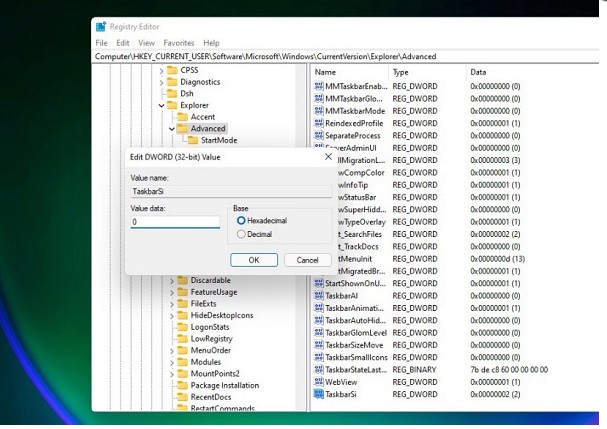系统之家装机大师 V1.5.5.1336 官方版
系统之家装机大师是专为小白用户打造的装机工具,操作简单,适合32位和64位的电脑安装使用,支持备份或还原文件,也能通过系统之家装机大师,制作U盘启动盘,智能检测当前配置信息,选择最佳的安装方式,无广告,请大家放心使用。


时间:2022-10-11 08:30:30
发布者:chenyi
来源:当客下载站
许多用户在升级最新的Win11操作系统之后发现自己的任务栏软件图标太小了,想要把任务栏图标大小进行修改,但是具体不知道怎么操作,下面小编就带着大家一起具体的来看看怎么修改Win11任务栏图标大小吧!
win11任务栏图标怎么调大小?
1、win11系统修改任务栏,最合适的方法是通过注册表编辑器,对数值数据进行修改实现任务栏大小的调整。
2、如图所示,点击任务栏搜索框,输入并打开注册表编辑器。

3、在注册表中,依次点击定位至:
HKEY_CURRENT_USER\Software\Microsoft\ Windows\CurrentVersion\Explorer\Advanced
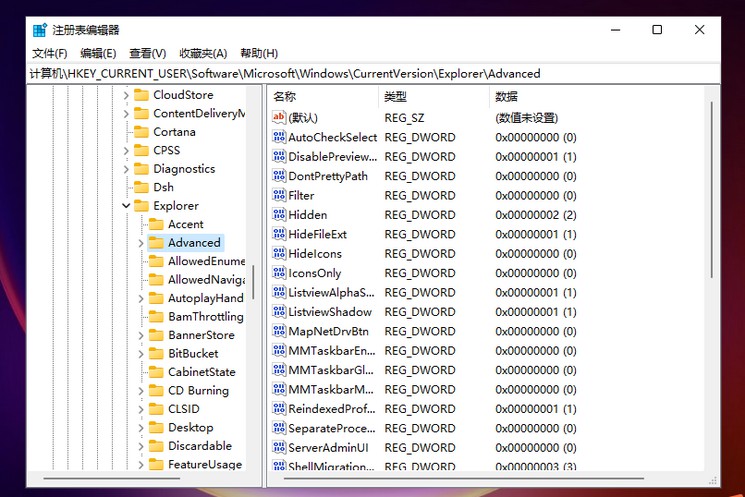
4、然后,右键Advanced文件夹,选择新建名为“TaskbarSi”的DWORD值。
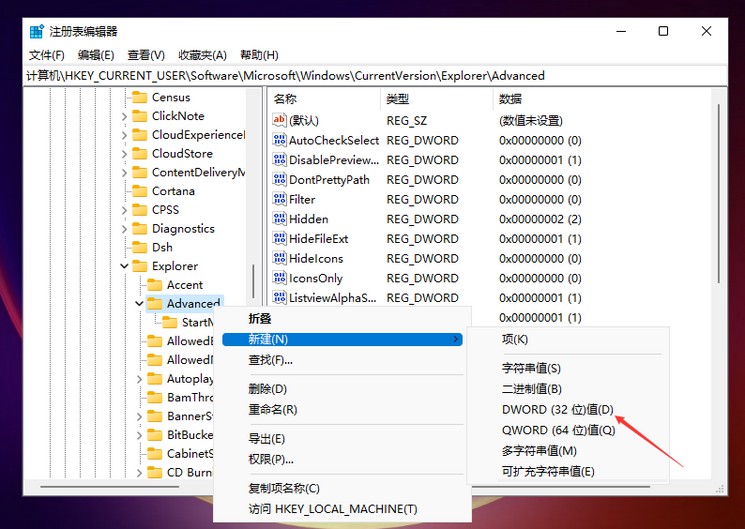
5、建立完毕之后,双击打开刚刚新建的TaskbarSi,修改数值数据即可,其中数字“0”为小任务栏,“1”是中任务栏,“2”是大任务栏。